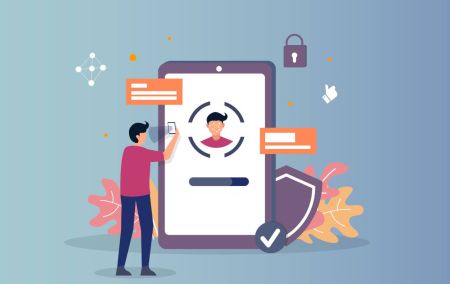Kaip prisijungti ir patvirtinti paskyrą „Exnova“.
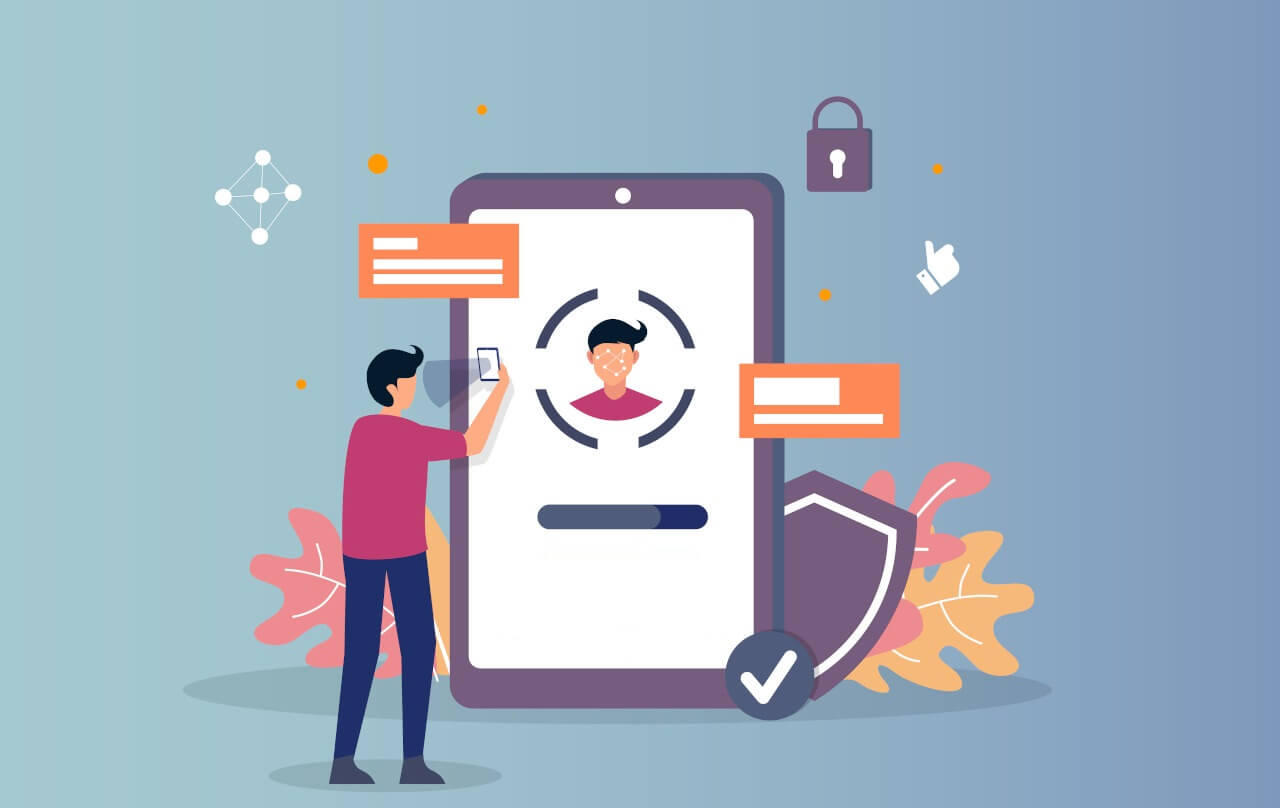
Kaip prisijungti prie Exnova
Kaip prisijungti prie „Exnova“ naudojant mobiliojo žiniatinklio versiją
„Exnova“ supranta, kad daugelis žmonių naudojasi mobiliaisiais įrenginiais, todėl jie padarė savo svetainę tikrai lengvai naudojamą telefonuose ir planšetiniuose kompiuteriuose. Šis vadovas parodys paprastus veiksmus, kaip prisijungti prie „Exnova“ naudojant svetainę mobiliesiems. Tai reiškia, kad galite naudoti visus puikius Exnova siūlomus dalykus bet kada ir kur norite, be jokių problemų.1. Pradėkite atidarydami norimą naudoti žiniatinklio naršyklę ir eikite į „Exnova“ svetainę . Kai būsite „Exnova“ pagrindiniame puslapyje, raskite parinktį „Prisijungti“.

2. Tiesiog įveskite savo el. pašto adresą ir slaptažodį, tada bakstelėkite mygtuką „Prisijungti“. Arba taip pat galite prisijungti naudodami „Google“ paskyrą. „Exnova“ patikrins jūsų informaciją ir leis jums pasiekti paskyros prietaisų skydelį.

Sėkmingai prisijungę būsite nukreipti į mobiliesiems pritaikytą prietaisų skydelį. Ši intuityvi sąsaja leidžia lengvai pasiekti įvairias funkcijas ir paslaugas. Susipažinkite su išdėstymu, kad galėtumėte lengvai naršyti. Norėdami pradėti prekybą, bakstelėkite piktogramą „asmuo“ ir „Prekiauti dabar“.

Viskas paruošta! Dabar galite prekiauti naudodami platformos mobiliojo interneto versiją. Prekybos platformos mobilioji žiniatinklio versija yra identiška įprastai žiniatinklio versijai. Dėl to nekils problemų dėl prekybos ar lėšų pervedimo. Turite 10 000 USD demonstracinės sąskaitos likutį, kurį galite prekiauti platformoje.

Kaip prisijungti prie „Exnova Android“ programos
„Exnova Android“ programa suteikia vartotojams patogumą pasiekti jos funkcijas tiesiai iš savo mobiliųjų įrenginių. Šiame vadove išsamiai aprašomi veiksmai, kurių reikia norint lengvai prisijungti prie „Exnova“ programos „Android“, užtikrinant sklandžią ir saugią patirtį keliaujantiems naudotojams.1 veiksmas: prisijunkite prie „Google Play“ parduotuvės
Eikite į „Google Play“ parduotuvę . Čia galite atsisiųsti ir įdiegti programą „Exnova“ .
2 veiksmas: ieškokite ir įdiekite programą „Exnova“.
„Google Play“ parduotuvės paieškos juostoje įveskite „Exnova – Mobile Trading App“ ir bakstelėkite paieškos piktogramą. Paieškos rezultatuose suraskite programą „Exnova“ ir spustelėkite ją. Tada bakstelėkite mygtuką „ Įdiegti “, kad pradėtumėte atsisiuntimo ir diegimo procesą.

3 veiksmas: paleiskite „Exnova“ programą
Sėkmingai įdiegę programą, bakstelėkite mygtuką „Atidaryti“, kad paleistumėte „Exnova“ programą „Android“ įrenginyje.

4 veiksmas: eikite į prisijungimo ekraną
Paleidus programą, jums bus pateiktas programos pasveikinimo ekranas. Raskite ir bakstelėkite parinktį „PRISIJUNGTI“, kad pereitumėte į prisijungimo ekraną. Prisijungimo ekrane tam skirtuose laukuose įveskite savo registruotą el. pašto adresą ir slaptažodį.

5 veiksmas: Programos sąsajos tyrinėjimas
Sėkmingai prisijungę būsite nukreipti į prekybos sąsają. Skirkite laiko susipažinti su sąsaja, kuri suteikia prieigą prie įvairių funkcijų, įrankių ir paslaugų.

Kaip prisijungti prie Exnova naudojant savo el. pašto adresą
1 veiksmas: prieiga prie „Exnova“ prisijungimo puslapio
Eikite į Exnova svetainę . Viršutiniame dešiniajame puslapio kampe spustelėkite mygtuką „Prisijungti“.

2 veiksmas: vartotojo kredencialų pateikimas
Kai pasieksite prisijungimo puslapį, būsite paraginti įvesti savo vartotojo kredencialus. Šie kredencialai paprastai apima jūsų el. pašto adresą ir slaptažodį. Įsitikinkite, kad šią informaciją įvedėte tiksliai, kad išvengtumėte prisijungimo problemų.

3 veiksmas: Naršydami prietaisų skydelyje
„Exnova“ patvirtins jūsų informaciją ir suteiks prieigą prie jūsų paskyros prietaisų skydelio. Tai yra centrinis centras, kuriame galite pasiekti įvairias funkcijas, paslaugas ir nustatymus. Susipažinkite su prietaisų skydelio išdėstymu, kad išnaudotumėte visas Exnova patirties galimybes. Norėdami pradėti prekybą, spustelėkite „Prekiauti dabar“.

Demonstracinėje sąskaitoje turite 10 000 USD, taip pat galite prekiauti tikroje sąskaitoje po indėlio. Peržiūrėkite šį straipsnį, kad sužinotumėte daugiau apie indėlį: kaip įmokėti į „Exnova“.

Kaip prisijungti prie „Exnova“ per „Google“.
Exnova pripažįsta lengvos prieigos svarbą savo vartotojams. Naudodami „Google“ paskyrą – plačiai pripažintą ir saugų autentifikavimo metodą, galite greitai ir be vargo patekti į „Exnova“ platformą.Šiame vadove paaiškinami žingsniai, kaip be vargo prisijungti prie „Exnova“ naudojant „Google“ kredencialus.
1. Spustelėkite mygtuką „Prisijungti naudojant Google“. Šis veiksmas nukreipia jus į „Google“ autentifikavimo puslapį, kuriame bus prašoma „Google“ paskyros kredencialų.

2. Įveskite savo telefono numerį arba el. pašto adresą ir spustelėkite „Kitas“. Tada įveskite savo „Google“ paskyros slaptažodį ir spustelėkite „Kitas“.

Po to būsite nukreipti į asmeninę „Exnova“ paskyrą.
„Exnova“ prisijungimas: kaip įjungti dviejų faktorių autentifikavimą (2FA)
„Exnova“ gali įdiegti papildomą saugos sluoksnį, pvz., dviejų veiksnių autentifikavimą (2FA). Jei paskyroje įjungtas 2FA, el. paštu gausite unikalų kodą. Įveskite šį kodą, kai būsite paraginti užbaigti autentifikavimo procesą.
Norėdami nustatyti 2FA „Exnova“, atlikite šiuos veiksmus:
1. Prisijungę prie „Exnova“ paskyros, eikite į paskyros nustatymų skyrių. Paprastai tai galite rasti spustelėję savo profilio nuotrauką ir išskleidžiamajame meniu spustelėję „Asmeniniai duomenys“.

2. Pagrindiniame meniu spustelėkite skirtuką „Saugos sauga“. Tada spustelėkite „Nustatymai“.

3. Vykdykite pateiktas instrukcijas, kad užbaigtumėte procesą.

Dviejų veiksnių autentifikavimas (2FA) yra esminė „Exnova“ saugos funkcija. Kai savo „Exnova“ paskyroje nustatysite 2FA, kiekvieną kartą prisijungdami turėsite įvesti unikalų patvirtinimo kodą.
„Exnova“ paskyrų slaptažodžio atkūrimas
Gali būti tikrai nemalonu, jei negalite prisijungti prie savo „Exnova“ paskyros, nes pamiršote slaptažodį. Tačiau nesijaudinkite, „Exnova“ žino, kaip svarbu, kad naudotojams viskas būtų paprasta. Jie turi patikimą būdą padėti jums susigrąžinti slaptažodį. Šiame vadove bus parodyta, kaip atkurti „Exnova“ paskyros slaptažodį, kad galėtumėte grįžti prie svarbių dalykų.Spustelėkite "Pamiršote slaptažodį?" nuorodą, kad pradėtumėte slaptažodžio atkūrimo procesą.

Slaptažodžio atkūrimo puslapyje būsite paraginti įvesti su „Exnova“ paskyra susietą el. pašto adresą. Atsargiai įveskite teisingą el. pašto adresą ir tęskite.

„Exnova“ išsiųs slaptažodžio atkūrimo nuorodą jūsų nurodytu el. pašto adresu. Patikrinkite, ar gautuosiuose nėra el. laiškų iš „Exnova“, ir spustelėkite „ATKURTI SLAPTAŽODĮ“.

Nuoroda iš el. laiško nuves jus į specialią „Exnova“ svetainės skiltį. Čia du kartus įveskite naują slaptažodį ir spustelėkite mygtuką „Patvirtinti“.

Sėkmingai iš naujo nustatę slaptažodį, galite grįžti į „Exnova“ prisijungimo puslapį ir prisijungti naudodami naujus kredencialus. Prieiga prie paskyros bus atkurta, todėl galėsite tęsti darbą ir veiklą.
Kaip patvirtinti „Exnova“ paskyrą
„Exnova“ paskyros patvirtinimo pranašumai
„Exnova“ paskyros patvirtinimas suteikia keletą įtikinamų pranašumų, kurie pagerina jūsų internetinę patirtį, nes tampa saugesnė ir sklandesnė:
- Patobulinta sauga: kai patvirtinate paskyrą, tai padeda apsaugoti paskyrą nuo neteisėtos prieigos ir galimos internetinės rizikos. Patvirtinusi, kas jūs esate, „Exnova“ gali atskirti tikrus vartotojus nuo tų, kurie galbūt nėra.
- Padidinkite pasitikėjimą: turėdami patvirtintą paskyrą kiti labiau pasitiki jumis „Exnova“ bendruomenėje. Tai reiškia, kad žmonės labiau linkę su jumis kalbėtis, dirbti ar daryti verslą, nes žino, kad jūsų tapatybė yra tikra.
- Gaukite papildomų funkcijų: kartais, jei esate patvirtintas, galite naudoti specialias funkcijas arba pamatyti išskirtinius dalykus „Exnova“. Tai pagerins visą patirtį ir suteiks daugiau.
- Greita pagalba: jei esate patvirtintas, galite sulaukti greitesnės pagalbos iš klientų palaikymo. Tai reiškia, kad jūsų problemos ar klausimai bus greitai išspręsti.
Kaip patvirtinti savo sąskaitą „Exnova“.
1 veiksmas: prisijunkite arba prisiregistruokite „Exnova“
Jei dar nesate narys, galite prisiregistruoti naudodami savo el. pašto adresą arba pageidaujamą socialinės žiniasklaidos paskyrą.

2 veiksmas: eikite į paskyros nustatymus
Prisijungę platformoje raskite skyrių „Asmeniniai duomenys“.

3 veiksmas: patvirtinkite el. pašto adresą
Pagrindinis patvirtinimo lygis reikalauja, kad vartotojai patvirtintų savo el. pašto adresus paskyros kūrimo proceso metu.

4 veiksmas: pateikite reikiamą informaciją
„Exnova“ padės jums atlikti patvirtinimo procesą, kuris gali apimti asmeninės informacijos, tokios kaip vardas, pavardė, gimimo data, miestas ir kt., ir galbūt papildomų dokumentų pateikimą.

Pateikę informaciją gausite pranešimą, patvirtinantį paskyros patvirtinimo būseną.

Tada „Exnova“ paprašys jūsų pateikti savo telefono numerį ir tapatybę patvirtinantį dokumentą (pvz., vairuotojo pažymėjimą, pasą, asmens tapatybės kortelę) ir galbūt papildomus dokumentus.
Telefono patvirtinimas

Asmens tapatybės įrodymas



5 veiksmas: patvirtinimas ir patvirtinimas
Pateikę informaciją, „Exnova“ patvirtinimo komanda peržiūrės jūsų duomenis. Šis procesas užtikrina pateiktos informacijos tikslumą ir autentiškumą.
6 veiksmas: pranešimas apie patvirtinimą
Kai patvirtinimas bus patvirtintas, gausite pranešimą, patvirtinantį paskyros patvirtinimo būseną. Jūsų profilyje gali būti rodomas patvirtinimo ženklelis arba indikatorius.
Išvada: prisijungti prie „Exnova“ ir patvirtinti paskyrą yra neįtikėtinai paprasta
Vykdydami nuoseklias instrukcijas, pateiktas šiame vadove, galite be vargo prisijungti ir patvirtinti savo paskyrą „Exnova“. Tai ne tik suteikia lengvą prieigą prie platformos, bet ir padidina saugumą, patikimumą ir prieigą prie išskirtinių funkcijų. Pasinaudokite patogumu ir ramybe, kurią suteikia saugi ir patvirtinta „Exnova“ paskyra.